Como adquirir a sua licença no AutoZap?
Assista ao vídeo abaixo e descubra como adquirir sua licença para utilizar nossa ferramenta.
Pontos Importantes de Antiban Antes de Usar Este Software
-
Utilize números virtuais para envios em massa:
👉 https://temp-number.org/app/
👉 https://www.smspool.net/ - Caso sua conta seja banida, vá até as configurações (ícone ⚒️ no canto superior direito) e LIMPE O CACHE DO PERFIL. Faça isso sempre que sua conta for bloqueada.
- Se sua conta do WhatsApp for banida, aguarde 3 meses antes de tentar novamente. Se estiver usando uma nova conta, não a utilize imediatamente com o software. Passe algum tempo utilizando-a manualmente, participe de alguns grupos e realize atividades normais. Antes de adicionar um novo número, limpe o cache local e os dados do WhatsApp.
- Registre uma nova conta do WhatsApp (usando números virtuais) em seu celular. Deixe-a inativa por 7 dias.
- Após 7 dias, entre manualmente em grupos do WhatsApp e interaja com os membros diariamente, por pelo menos 1 hora, durante uma semana.
- Utilize o "Aquecedor de WhatsApp" diariamente por 1 hora durante os próximos 7 dias.
- Após 1 mês, seu número estará fortalecido.
- Comece enviando 10 mensagens por dia, aumentando gradualmente em 10 a cada dia.
- Simultaneamente, adquira novos números virtuais e repita o processo de preparação conforme descrito na Etapa 1.
- Esteja ciente de que seu número pode ser banido a qualquer momento, seja após o envio de 50 ou 1500 mensagens. Tudo depende do conteúdo da sua mensagem e se está sendo considerada spam.
Como ativar o software AutoZap?
-
Após a instalação bem-sucedida, quando você abrir o software AutoZap pela primeira vez, ele solicitará uma chave de ativação. Você poderá obter essa chave no email de confirmação de compra.
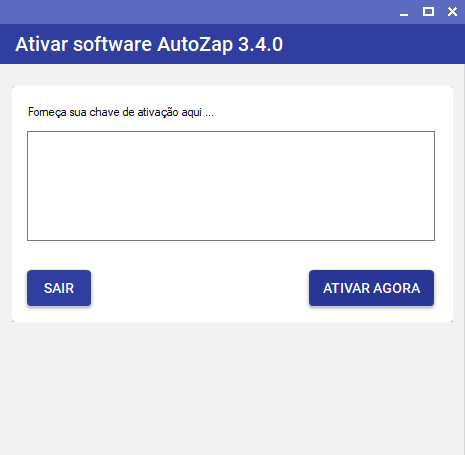
- Para ativar o AutoZap, cole a chave de ativação no campo e clique em "ATIVAR AGORA".
Como conectar uma ou várias contas do WhatsApp
-
Clique no botão "CONTAS" no canto superior direito.
-
Um popup com o nome "GERENCIAR CONTAS" abrirá na sua tela.
-
Clique em adicionar nova conta e insira um nome.
-
Após a criação da conta, feche o popup de confirmação e clique no botão "CARREGAR" para conectar o seu número do WhatsApp.
-
Após a leitura do QR-CODE a sua conta estará pronta para uso.
Como enviar/criar campanhas (mensagens em massa) na ferramenta (Contatos)
-
Baixar modelo excel
-
Prepare seu excel com os números desejados (sem o sinal + e com código do país) e salve a planilha.
-
Carregue o arquivo excel salvo
-
Insira suas mensagens (configure várias ou somente uma), com a opção de adicionar arquivos de imagens, vídeos, documentos e muito mais.
-
Após configurar suas mensagens, configure o intervalo para cada disparo na seção "CONFIGURAÇÕES DE ATRASO". E clique no botão "INICIAR CAMPANHA".
-
Insira qualquer nome para sua CAMPANHA e clique em OK
-
Clique no botão 'Clique para iniciar'
-
O WhatsApp da Web será aberto no navegador Chrome.
-
Quando o status se tornar 'Inicializado', clique no botão 'Iniciar'
-
Agora o status da sua campanha se tornou 'Em execução' e o AutoZap enviará sua mensagem para os números de celulares segmentados, um por um, automaticamente
-
Após concluir a tarefa, você receberá o Relatório de status da sua campanha
Como enviar/criar campanhas (mensagens em massa) na ferramenta (Grupos)
-
Acesse "FERRAMENTAS" e selecione "Coletor de lista de contatos".
-
Aperte no botão "ESCANEAR QR-CODE" (não precisará escanear se você já conectou uma conta anteriormente, ele abrirá sempre a conta conectada que está definida como PADRÃO). Após abrir o WhatsApp, o status mudará para "Inicializado".
-
Clique no botão "PUXAR TODOS OS GRUPOS" e salve o arquivo em excel.
-
Carregue o arquivo excel salvo
-
Insira suas mensagens (configure várias ou somente uma), com a opção de adicionar arquivos de imagens, vídeos, documentos e muito mais.
-
Após configurar suas mensagens, configure o intervalo para cada disparo na seção "CONFIGURAÇÕES DE ATRASO". E clique no botão "INICIAR CAMPANHA".
-
Insira qualquer nome para sua CAMPANHA e clique em OK
-
Clique no botão 'Clique para iniciar'
-
O WhatsApp da Web será aberto no navegador Chrome.
-
Quando o status se tornar 'Inicializado', clique no botão 'Iniciar'
-
Agora o status da sua campanha se tornou 'Em execução' e o AutoZap enviará sua mensagem para os grupos segmentados, um por um, automaticamente
-
Após concluir a tarefa, você receberá o Relatório de status da sua campanha
Como utilizar KeyMarkers, Números aleatórios e Variáveis incorporadas
Keymarkers: Refere-se a um grupo de palavras similares, como "oi", "ei", "olá", "como vai" etc. Ao fornecer keymarkers, o sistema escolherá aleatoriamente uma dessas palavras a cada vez que for necessário. Isso é parte das configurações de proteção contra banimento.
Números aleatórios: O sistema gerará automaticamente um número aleatório e o incluirá na mensagem principal para cada contato. Isso também faz parte da configuração anti-banimento.
Variáveis incorporadas: O sistema incluirá variáveis como o nome do contato na mensagem. Exemplo: "Olá {nome}, tudo bem?". Isso também contribui para a proteção contra banimento.
Como adicionar legendas em imagem/anexo
-
Primeiro selecione qualquer arquivo / imagem ou vídeo
-
Após adicionar o arquivo, selecione um arquivo da lista e clique com o botão direito
- Clique no botão 'Adicionar legenda'
-
Nova caixa de entrada multilinha será aberta
-
Você pode adicionar sua legenda com emojis, símbolos, números aleatórios ou keymarkers.
Obter membros do grupo/comunidade
-
Vá até "FERRAMENTAS" e selecione "Obter membros do grupo"
-
Aperte no botão "ESCANEAR QR-CODE" (não precisará escanear se você já conectou uma conta anteriormente, ele abrirá sempre a conta conectada que está definida como PADRÃO). Após abrir o WhatsApp, o status mudará para "Inicializado".
- Selecione o grupo/comunidade que você gostaria de obter os membros.
-
Salve o arquivo EXCEL com os membros do grupo/comunidade selecionado.
Obter links de grupos
-
Vá até "FERRAMENTAS" e selecione "Pegar links de grupos do WhatsApp"
-
Aperte no botão "INICIAR NAVEGADOR". Após abrir, o status mudará para "Inicializado".
- Selecione a página com os links para os grupos
-
Clique no botão "Comece a puxar" e aguarde. Se caso não for encontrado nenhum link, uma notificação aparecerá na sua tela.
-
Caso a página conter os links, salve o arquivo EXCEL.
Configurar ChatBots
-
Vá até "FERRAMENTAS" e selecione "Resposta automática do WhatsApp"
-
Antes de iniciar o ChatBot, você precisa configurar as regras.
-
Clique em "ADICIONAR REGRA" e preencha os campos.
-
Você poderá configurar se a mensagem do usuário deve ser exata (exact), conter alguma palavra (contains), iniciar com alguma palavra (startFrom) ou terminar com alguma palavra (endsWith) para ativar a resposta automática.
-
Configure o contéudo da resposta a ser enviada (selecione imagens, vídeos, documentos e etc). Você também poderá enviar uma enquete.
- Depois de configurar o ChatBot, clique no botão "COMEÇAR". Ele abrirá o WhatsApp com a sua conta conectada que está definida como padrão.
Coletor lista de contatos
-
Vá até "FERRAMENTAS" e selecione "Coletor de lista de contatos"
-
Aperte no botão "ESCANEAR QR-CODE" (não precisará escanear se você já conectou uma conta anteriormente, ele abrirá sempre a conta conectada que está definida como PADRÃO). Após abrir o WhatsApp, o status mudará para "Inicializado".
- Selecione se você deseja obter todos os seus contatos ou grupos.
Extrator de dados do Google Maps
-
Vá até "FERRAMENTAS" e selecione "Extrator de dados do Google Maps"
-
Aperte no botão "COMEÇAR" e insira todos os termos de pesquisa que você deseja
- Clique no botão "PROCURAR" e aguarde o navegador iniciar.
- Clique no botão "COMECE A PUXAR" para começar a extrair os dados.
- Exporte os resultados e salve o arquivo EXCEL.
Obter membros ativos do grupo
-
Vá até "FERRAMENTAS" e selecione "Obter membros ativos do grupo"
-
Aperte no botão "ESCANEAR QR-CODE" (não precisará escanear se você já conectou uma conta anteriormente, ele abrirá sempre a conta conectada que está definida como PADRÃO). Após abrir o WhatsApp, o status mudará para "Inicializado".
- Selecione o grupo que você gostaria de obter os membros.
-
Salve o arquivo EXCEL com os membros do grupo selecionado.
Obter lista de conversas
-
Vá até "FERRAMENTAS" e selecione "Pegar lista de bate-papo"
-
Aperte no botão "ESCANEAR QR-CODE" (não precisará escanear se você já conectou uma conta anteriormente, ele abrirá sempre a conta conectada que está definida como PADRÃO). Após abrir o WhatsApp, o status mudará para "Inicializado".
- Selecione a opção "PEGUE TUDO" e aguarde.
-
Salve o arquivo EXCEL
Adicionar membros em massa no grupo
Nota: Com base na atualização recente, siga os passos abaixo antes de adicionar membros em massa ao grupo:
1. Salvar Contatos: Primeiro, salve todos os números desejados na sua lista de contatos.
2. Atualizar Lista: Atualize sua lista de contatos no WhatsApp.
Para facilitar, você pode usar nosso gerador de CSV de contatos do Google:
1. Importe os números para a ferramenta e gere um arquivo CSV.
2. Importe esse arquivo CSV para sua conta em contact.google.com.
3. Sincronize os contatos no seu dispositivo WhatsApp.
4. Depois que todos os números estiverem adicionados aos seus contatos, use a ferramenta de adição de membros do grupo para importá-los.
Atenção: A utilização da ferramenta de adição de membros do grupo pode resultar em banimento. Use-a com cautela e apenas se estiver disposto a aceitar esse risco.
-
Vá até "FERRAMENTAS" e selecione "Adicionar membros do grupo em massa"
-
Carregue a lista de contatos (VOCÊ PODERÁ UTILIZAR A AJUDA DA FERRAMENTA "Coletor de lista de contatos")
-
Aperte no botão "ESCANEAR QR-CODE" (não precisará escanear se você já conectou uma conta anteriormente, ele abrirá sempre a conta conectada que está definida como PADRÃO). Após abrir o WhatsApp, o status mudará para "Inicializado".
- Selecione a opção "COMEÇAR" e aguarde.
Localizador de grupos da internet
-
Vá até "FERRAMENTAS" e selecione "Localizador de grupos"
-
Insira o assunto desejado do grupo e clique em começar
-
Uma lista com todos os grupos encontrados na internet aparecerá abaixo
-
Selecione entre salvar a lista em EXCEL ou entrar em todos os grupos da lista clicando no botão "IMPORTAR NO ASSOCIADOR DE GRUPO"
Gerador de CSV de contatos do Google
-
Vá até "FERRAMENTAS" e selecione "Gerador de CSV de contatos do Google"
-
Importe os números para a ferramenta e gere um arquivo CSV
-
Salve o arquivo CSV
-
Importe esse arquivo CSV para sua conta em contact.google.com
Aquecedor de número de WhatsApp
-
Vá até "FERRAMENTAS" e selecione "Aquecedor de WhatsApp"
-
Selecione duas ou mais contas para aquecer o número
-
Carregue uma lista de conversas prontas ou utilize a nossa lista já importada para o aquecimento (RECOMENDANDO)
-
Clique em "ESCANEAR QR-CODE" para abrir todos os números selecionados
-
Configure os atrasos e modo de aquecimento
-
Clique em "COMEÇAR"
Extrator de dados de redes sociais
Observação: ao coletar dados, o Google pode solicitar um CAPTCHA. Quando isso acontecer, o sistema informará que você ouvirá um bipe duas vezes. Você precisa resolver o CAPTCHA, então o sistema continuará com a coleta de dados.
-
Vá até "FERRAMENTAS" e selecione "Extrator de dados de mídia social"
-
Insira as palavras-chaves
-
Se desejar obter o número de telefone nos resultados, você deve inserir o DDD (55) no campo "Móvel"
-
Selecione entre salvar a lista em EXCEL ou entrar em todos os grupos da lista clicando no botão "IMPORTAR NO ASSOCIADOR DE GRUPO". A mesma coisa funciona para filtrar por localização (Basta digitar o nome do país, estado ou cidade).
-
Selecione a rede social
-
Se desejar obter emails especifícos, adiciona o domínio do email no campo "Identificação do email"
-
Configure intervalos entre cada página se necessário e aperte em começar
Dicas úteis
-
P. Quantas mensagens com uma imagem podem ser enviadas por minuto?
Resposta: Depende de quantos contatos você está alvejando. É aconselhável aumentar a configuração de atraso de acordo com a vastidão do seu contato. As configurações de atraso padrão atuais são suficientes para quase 200 contatos. Ele pega um atraso aleatório da configuração que você fornece. Você pode dizer que se você almeja 200 contatos, ele pode enviar de 5 a 10 mensagens por minuto.
-
P. Quantas mensagens do WhatsApp posso enviar por dia? Meu número será bloqueado se eu enviar muitas mensagens do WhatsApp?
Resposta: O número de mensagens que você pode enviar depende da idade da sua conta do WhatsApp. Se você tem um novo número, comece enviando um pequeno número de mensagens, como 50 por dia. Aumente gradualmente em cerca de 5-10% todos os dias e, em um mês, você pode chegar a 3000-4000 mensagens. O WhatsApp banirá seu número se você enviar muitas mensagens de spam. Isso acontece se um grande número de pessoas denunciar você como spam. Portanto, certifique-se sempre de não gastar spam, especialmente de um novo número.
-
P. O que são configurações antibloqueio?
Resposta: O AutoZap tem uma lista de configurações que podem ajudar a enviar um grande número de mensagens sem que sua conta seja bloqueada.
1: Com o AutoZap, você pode enviar várias variantes de mensagens de uma só vez. Por exemplo, se você estiver enviando mensagens para mais de 1000 números, você pode criar cerca de 5 variantes diferentes de mensagens para que suas mensagens permaneçam diferentes.
2: O AutoZap permite que você importe arquivos com variáveis que podem ajudar a distinguir ainda mais cada uma de suas mensagens. Por exemplo, você pode importar um arquivo com um nome e número e usar o nome para tornar cada mensagem única.
3: Nós fornecemos configurações como o tempo entre mensagens e outras configurações avançadas que evitam que sua conta seja bloqueada. -
Dicas anti-pneu
1) Sugerimos não usar sua conta pessoal principal (você pode usar um novo número de conta) 2) Tente usar sua nova conta por alguns dias enviando e recebendo e depois enviando em massa a partir dela
3) Envie o número da conta (que você deseja usar para enviar em massa) como vcard da sua conta pessoal com amigos e familiares, peça para eles salvarem e enviarem mensagens para você
4) Quando você começar a enviar em massa a partir da nova conta, comece com pequenos grupos 5) Entre em grupos abertos do WhatsApp e converse com eles 6) Tente escrever mensagens de forma que o destinatário não as denuncie como spam (este é o problema mais crítico com novas contas)
7) Tente usar as opções Multi Message e/ou Spintax no aplicativo, que permitem que você escreva a mesma mensagem de maneiras diferentes
8) Adicione seus números e o número dos seus amigos com quem você costuma conversar e defina iniciar o diálogo com eles após x quantidade de mensagens
9) Dê mais credibilidade à sua conta entrando em grupos 10) Não envie mais de 600 mensagens por hora. O Bulk Whatsapp Sender tem uma opção de limitação exclusiva onde você pode dizer ao Bulk Whatsapp Sender quando parar de enviar mensagens.
11) Envie mensagens apenas para usuários opt-in 12) Use marcadores aleatórios e de chave 13) Tente usar números virtuais para envio em massa (sms-man.com) 14) Se sua conta for banida,
vá para C:\programdata\AutoZap
e exclua a pasta chromeprofile
sempre